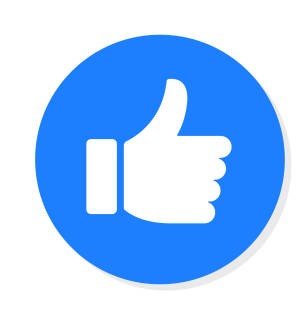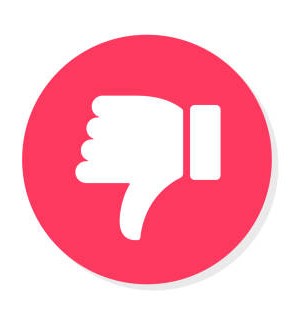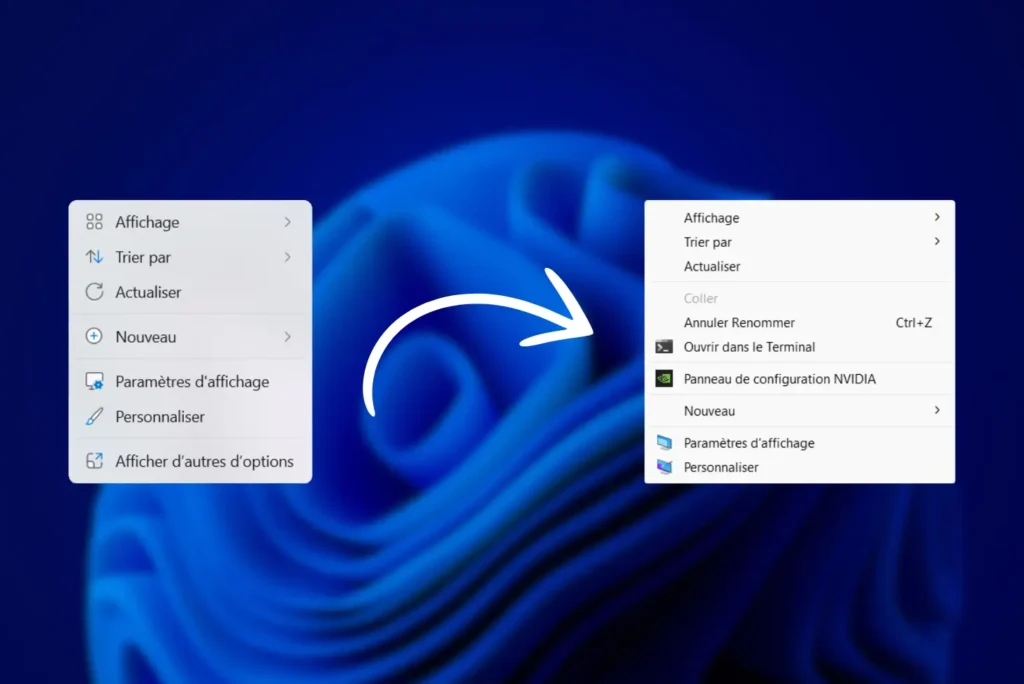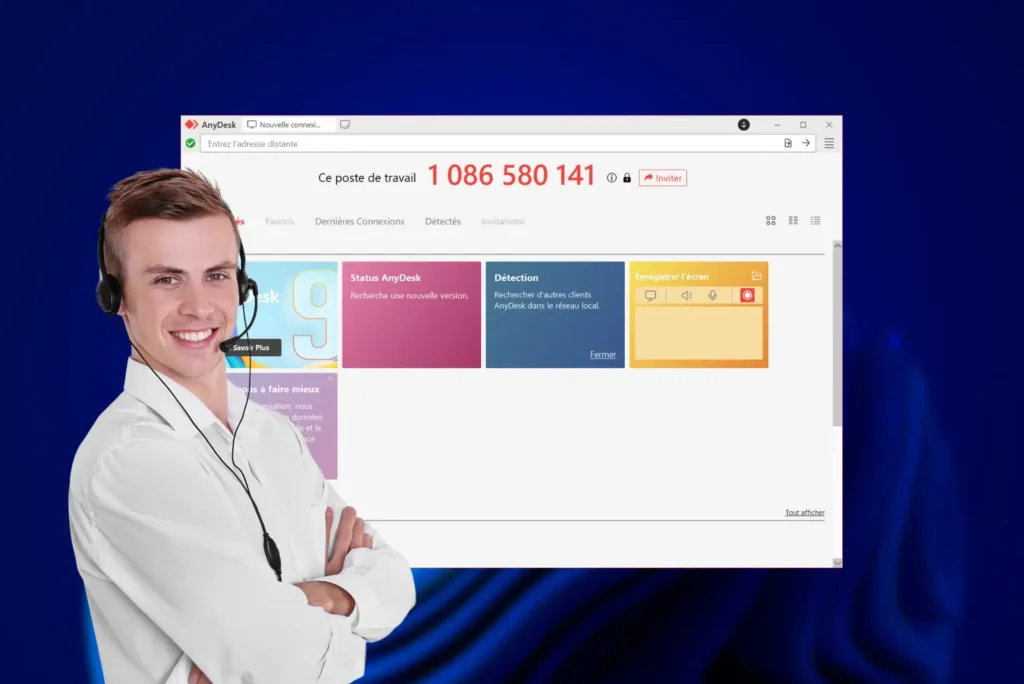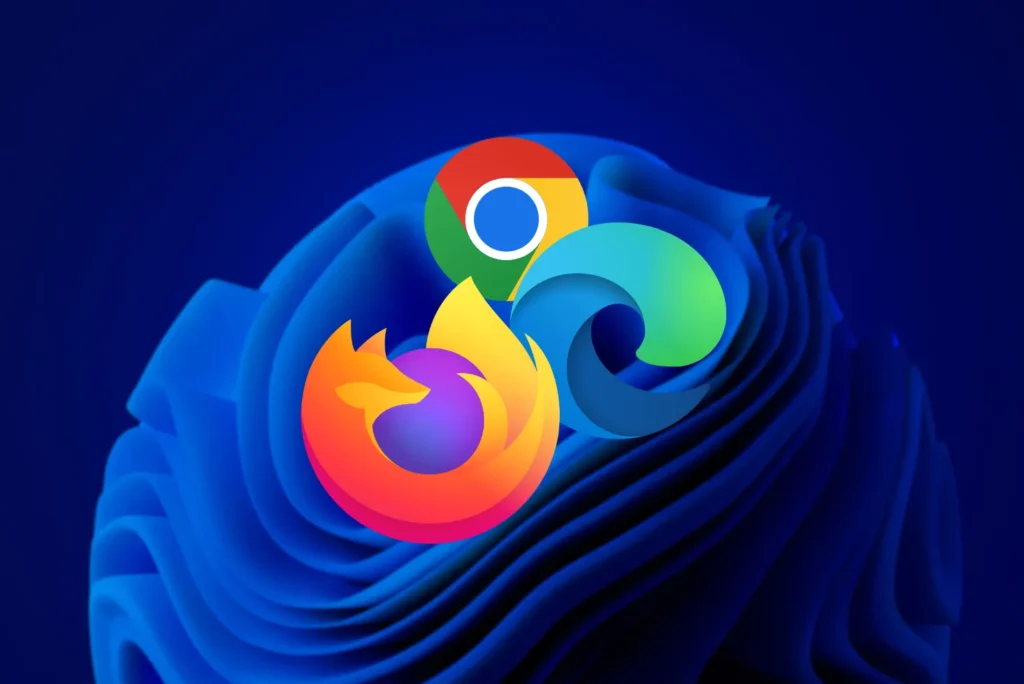Vous envisagez de vendre votre ordinateur ou de le donner à un ami sans craindre que vos données ne tombent entre de mauvaises mains ? Alors vous êtes au bon endroit. Dans cet article, nous allons explorer les différentes méthodes pour effacer définitivement toutes les données d’un disque dur interne, externe ou d’une clé USB.
- Comment effacer intégralement un disque dur ?
- Le degaussing ou démagnétisation
- Mais alors quelle méthode utiliser pour effacer mes données ?
- Formatage rapide d'un disque dur via Windows
- Eraser : effacer définitivement les données avec l'algorithme PseudorandomData
- Les différentes méthodes de formatage de données
Comment effacer intégralement un disque dur ?
Lorsque le moment est venu d’effacer votre disque dur, il est mieux de choisir la méthode d’effacement la plus appropriée. Faut-il opter pour un formatage rapide, approfondi ou le degaussing ? Voici ce qu’il faut savoir :
Formatage rapide
Le formatage rapide est une solution rapide mais moins fiable pour effacer les données. Cette méthode est idéale pour réinstaller un système d’exploitation. Il est important de noter que cette méthode n’efface pas complètement les données et laisse des traces résiduelles pouvant être récupérées par des logiciels de récupération de données avancés.
Par conséquent, cette méthode n’est pas recommandée si le disque contient des données sensibles.
Formatage approfondi
Le formatage approfondi ou formatage de bas niveau est une procédure plus exhaustive et est recommandé lorsque la confidentialité des informations est une priorité. Cette méthode efface complètement toutes les données, mais peut demander plus de temps.
Elle peut être considérée comme excessive pour simplement effacer un disque dur sans données sensibles.
Le degaussing ou démagnétisation
Le degaussing est une méthode puissante pour effacer les données d’un disque dur en supprimant les champs magnétiques qui stockent les informations. Cette technique détruit toutes les données de manière irréversible, rendant également le disque inutilisable par la suite. Elle est souvent employée dans les environnements où la sécurité est mise au premier plan, tels que les organisations gouvernementales ou les entreprises manipulant des informations hautement sensibles.
Le degaussing n’est pas compatible avec les disques durs SSD.
Découvrez comment les experts analysent un disque dur avec forensic :
Mais alors quelle méthode utiliser pour effacer mes données ?
La méthode à utiliser dépend principalement du niveau de sécurité que vous souhaitez atteindre :
- Particuliers : Un formatage simple en utilisant la méthode PseudorandomData est généralement suffisant pour l’effacement des données.
- Entreprises : Un formatage avec la méthode US DoD 5220-22.M /E offre une sécurité adéquate contre les tentatives de récupération de données par des moyens standards.
- Haute sécurité : Un formatage impliquant plusieurs algorithmes, comme une combinaison de la méthode US DoD 5220-22.M /E, C and E et de la méthode PseudorandomData, suivi de la destruction physique du disque dur ou d’une démagnétisation est recommandé.
Cela correspond aux meilleures pratiques pour empêcher la récupération même avec des techniques avancées (type gouvernementale).
Formatage rapide d’un disque dur via Windows
Si vos données ne nécessitent pas de mesures de sécurité pour éviter qu’elles ne soient récupérées, l’outil intégré à Windows permet de formater rapidement. Pour ce faire, faites un clic droit sur le disque en question et cliquez sur Formater.
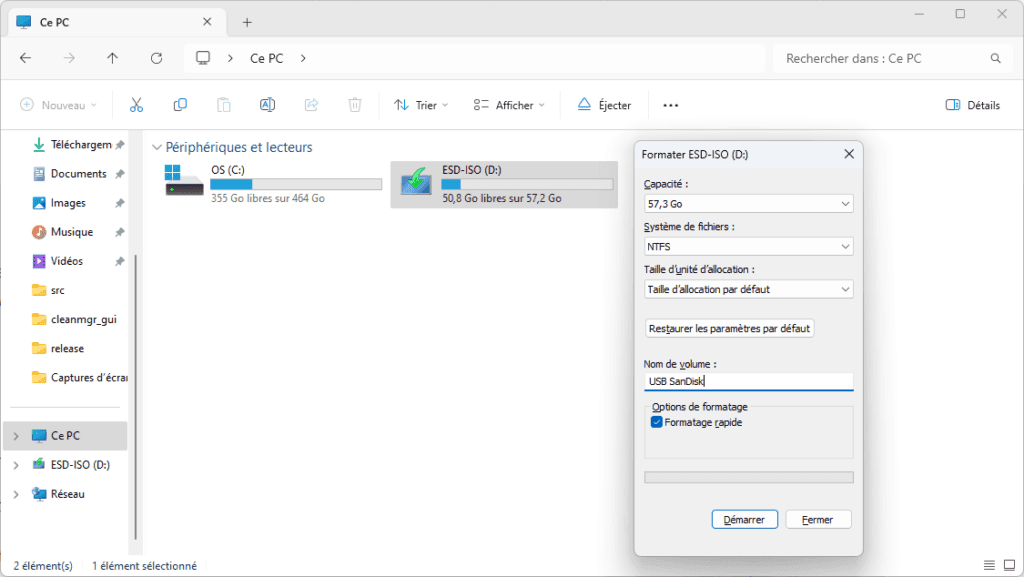
Cliquez simplement sur Démarrer pour lancer le processus.
Dans la plupart des cas, le formatage dure moins d’une minute.
Votre disque dur est prêt à l’emploi.
Eraser : effacer définitivement les données avec l’algorithme PseudorandomData
La méthode PseudorandomData, qui consiste en une seule passe, est largement considérée comme efficace pour l’effacement des données. Elle résiste aux techniques courantes de récupération de fichiers et de piratage. Pour mettre en œuvre cette méthode, nous utiliserons Eraser, un outil gratuit et open source conçu pour supprimer de manière sécurisée des fichiers et des données sensibles en les écrasant de manière répétée. Alors, commençons !
- Téléchargez la dernière version du logiciel Eraser.
- Une fois le téléchargement terminé, double-cliquez sur le fichier pour lancer l’installation.
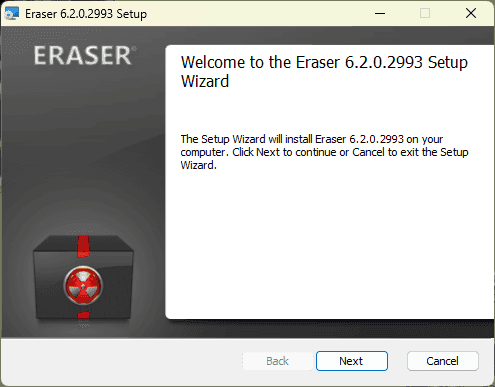
- Acceptez les conditions d’utilisation du logiciel.
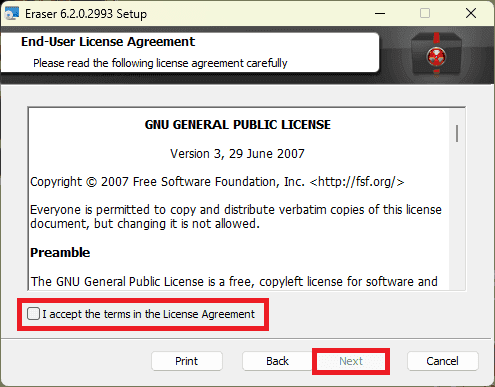
- Cliquez sur le bouton Complète.
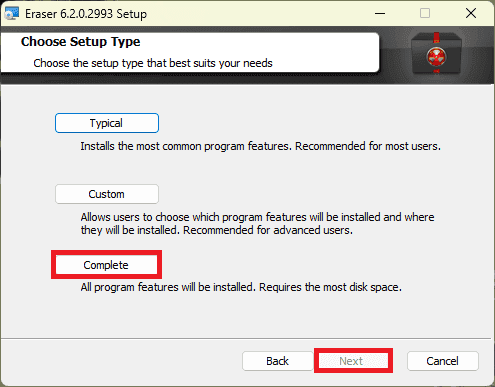
- Cliquez ensuite sur Install.
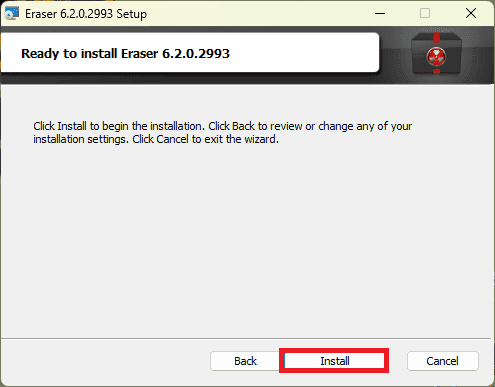
Une fois le logiciel installé, lancez-le.
- Dans la fenêtre d’Eraser, faites un clic droit et cliquez sur New Task.
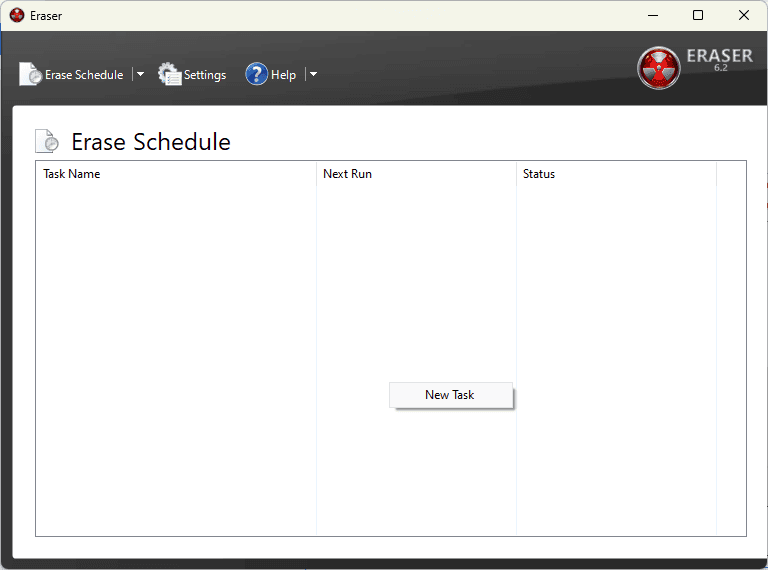
Cliquez ensuite sur Add Data.
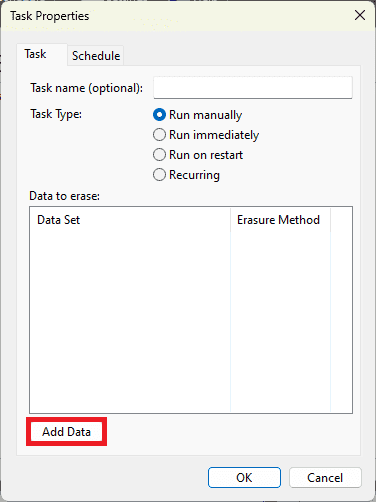
- Dans la nouvelle fenêtre qui s’ouvre aller à Target type, choisissez Drive / Partition.
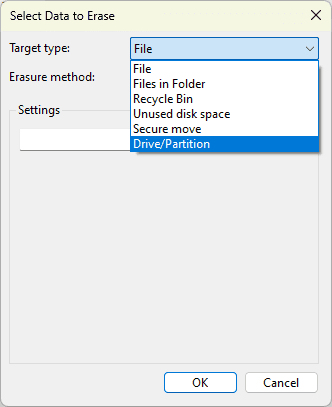
Sous Settings, sélectionnez le disque dur à effacer. Assurez-vous de choisir le bon disque car cette opération est irréversible.
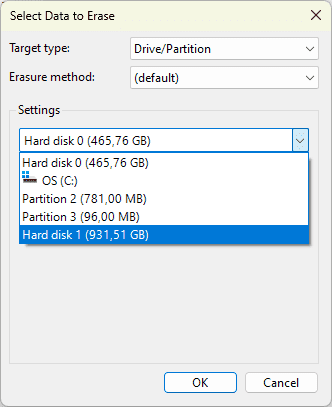
- Dans la liste Erasure method, choisissez la méthode formatage PseudorandomData.
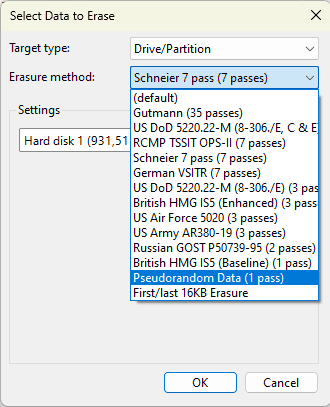
- Cliquez sur OK pour confirmer les paramètres de la tâche.
- Séléctionner la case Run immediately, puis cliquez sur OK.
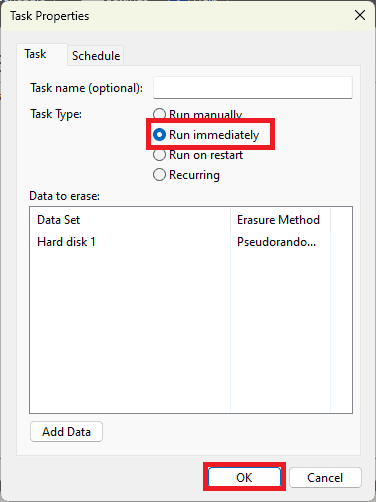
Eraser commencera à écraser toutes les données sur le disque dur externe en utilisant la méthode PseudorandomData. Le temps nécessaire dépendra de la taille du disque dur, mais cette méthode est généralement plus rapide que certaines autres méthodes plus complexes.
🏆 ✅ Félicitation ! Vous savez comment effacer définitivement toutes les données présentes sur votre disque dur.
Les différentes méthodes de formatage de données
Plusieurs méthodes de formatage ont été développées pour effacer de manière irréversible les données, rendant toute tentative de récupération ou d’inspection de ces données pratiquement impossible.
- PseudorandomData est une méthode à 1 passe considérée comme bien adaptée à l’effacement des zones libres du disque ou à l’effacement des informations sur les volumes compressés. Elle résiste aux méthodes habituelles de récupération de fichier et de hacking.
- La méthode Gutmann est considérée comme l’une des meilleures. Utilisant 35 passages d’effacement, elle utilise des combinaisons différentes de bits pour masquer au mieux l’enregistrement d’origine et rendre illisible toute tentative d’inspection des zones du disque. Elle est en revanche terriblement lente.
- La méthode US DoD 5220-22.M /E, C and E effectue 7 passages d’effacement. Conçue par l’armée américaine, elle est souvent jugée suffisante tout en étant plus rapide que Gutmann.
- La méthode US DoD 5220-22.M /E est une version allégée de la précédente, qui se contente de 3 passes. Elle résiste à la plupart des méthodes de “réactivation magnétique” et constitue donc un effacement à la fois performant et rapide.
- Only First and Last 2KB est une méthode très rapide mais peu efficace. Elle empêche la restauration des fichiers bureautiques ou images en l’état par les logiciels de restauration de fichiers, mais ne résiste à aucune méthode avancée.
- Schneier’s 7 Pass est une méthode d’effacement également très solide s’appuyant sur 7 passages. Conçue par Bruce Schneier, l’un des experts internationaux les plus reconnus en matière de sécurité et de cryptage, cette méthode (présentée comme très efficace par son auteur) reste controversée.